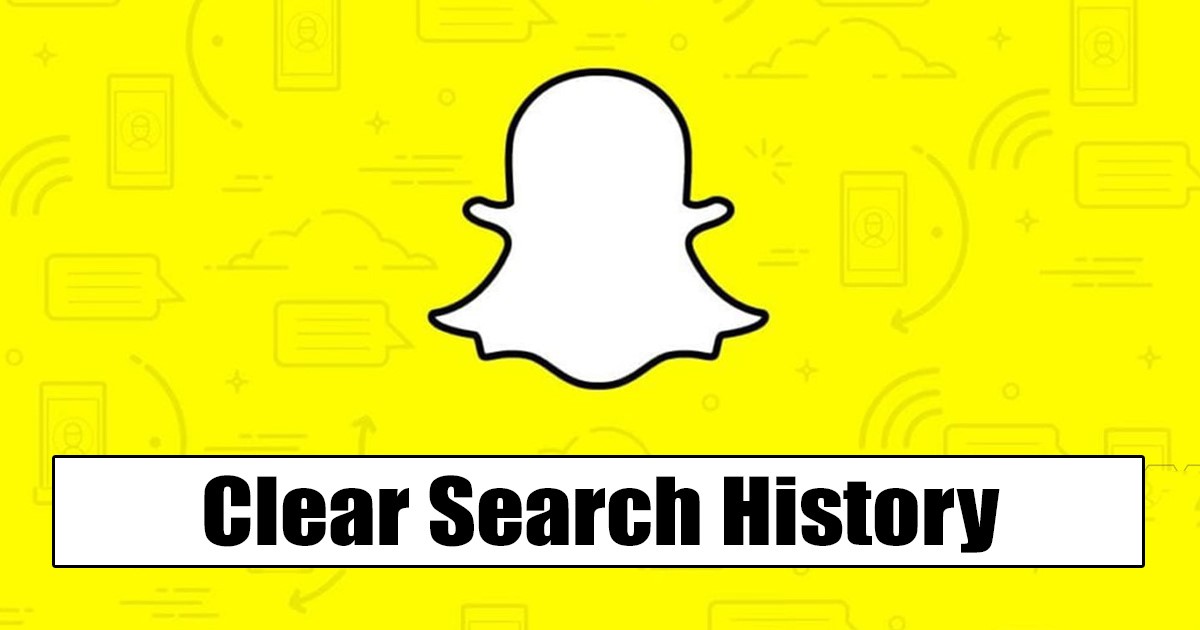
Om vi var tvungna att välja den bästa fotobaserade sociala nätverksappen, skulle vi välja Snapchat. Ja, du har ett annat känt alternativ, Instagram, men Snapchat är fortfarande roligare.
Snapchat blev populärt på grund av dess unika koncept att skicka snaps. Du kan välja mellan massor av fotofilter samtidigt som du tar ett ögonblick i appen.
Medan appen kontrollerar alla märken när det gäller att skydda användarnas integritet, finns det fortfarande många saker på din hand som du kan ändra för att göra appen säkrare och privatare.
Rensa Snapchat-sökhistorik
Till exempel, när du använder Snapchats sökalternativ för att söka efter vänner, platser eller något annat, sparar appen din sökterm. Den här funktionen är fantastisk eftersom den låter dig återgå till de saker du har sökt efter.
Samma funktion kan dock vara en mardröm för många, särskilt de som ofta delar sin smartphone med vänner. Så om du ofta ger bort din telefon till andra och vill behålla din integritet måste du rensa sökhistoriken på Snapchat.
Innan du rensar din sökhistorik på Snapchat måste du notera några saker. Om du rensar din sökhistorik raderas alla dina tidigare sökningar men kommer inte att hindra framtida från att loggas.
Rensa sökhistorik på Snapchat
Det betyder att du måste rensa Snapchat-sökhistoriken manuellt varje gång. Du kan inte automatisera uppgiften och måste upprepa dessa steg för att rensa din sökhistorik när du vill. Så här rensar du Snapchat-sökhistorik.
Viktigt: Vi har använt en Android-smarttelefon för att demonstrera stegen. Du måste följa samma steg på din iPhone också.
1. Öppna din Android-applåda och tryck på Snapchat-applikationen.
2. När Snapchat-appen öppnas trycker du på profilbilden i det övre vänstra hörnet.
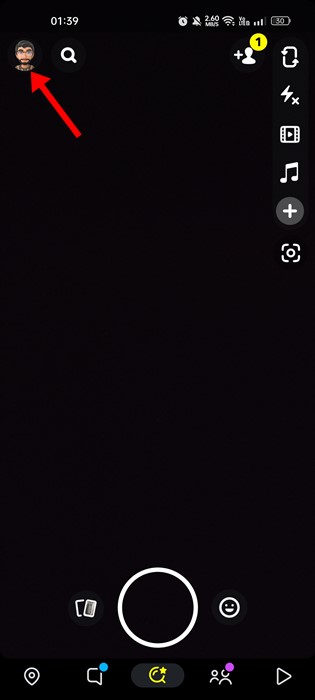
3. På Snapchat-profilsidan trycker du på kugghjulsikonen Inställningar i det övre högra hörnet.
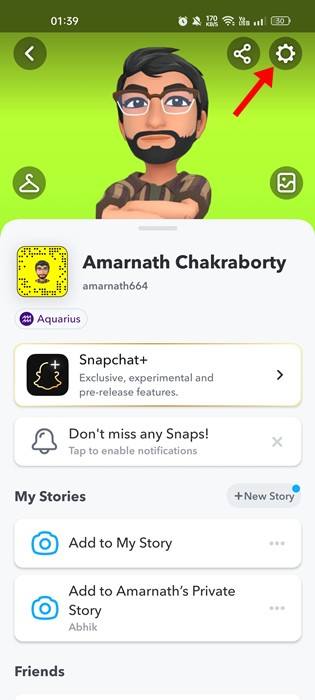
4. Detta öppnar Snapchat-inställningar. Här måste du rulla ner till Kontoåtgärder och trycka på knappen Rensa sökhistorik.
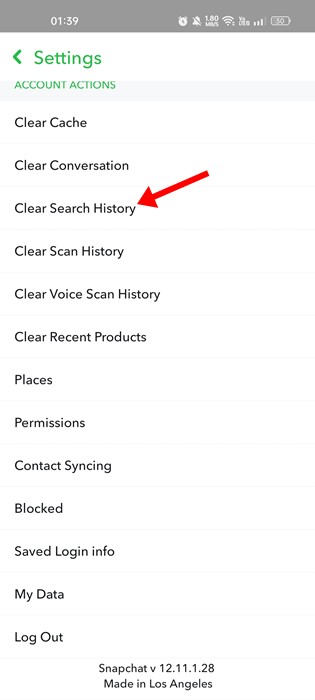
5. Nu kommer du att se en bekräftelseprompt för Rensa sökhistorik. Tryck på “Ok”-knappen för att rensa all din sparade sökhistorik.
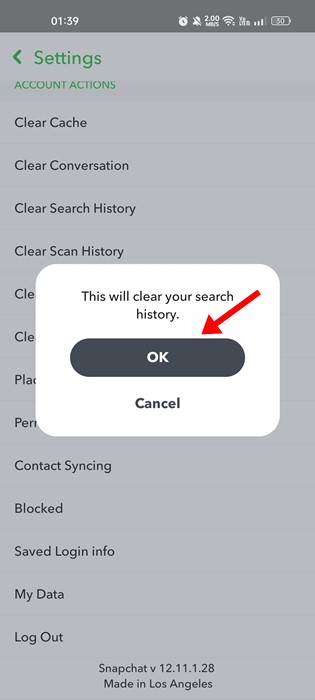
Det är allt! Så enkelt är det att rensa Snapchat-sökhistorik på Android och iOS.
Hur man rensar Snapchat-sökhistorik på skrivbordet
Det finns INGET alternativ för att rensa Snapchat-sökhistorik på skrivbordet. Snapchat sparar sökhistoriken på sin server, men den visas bara för dig i mobilappen.
Så om du vill rensa Snapchat-sökhistoriken måste du hålla dig till mobilappen. På skrivbordet kan du bara inaktivera eller ta bort ditt Snapchat-konto och kan inte rensa din sökhistorik eller cache.
Vanliga frågor
Fram till nu har vi diskuterat hur man rensar Snapchat-sökhistorik. Efter att ha läst stegen kan många frågor dyka upp. Nedan har vi besvarat de vanligaste frågorna.
Hur tar man bort Snapchat-historiken permanent?
Du kan följa våra delade steg för att rensa din Snapchat-sökhistorik. Om du trycker på “Rensa sökhistorik” tas all sparad data bort. Det kommer dock inte att hindra framtida från att loggas. Så du måste upprepa stegen.
Hur ser man raderad sökhistorik på Snapchat?
För att hämta raderad Snapchat-sökhistorik måste du begära Snapchat-support. Du måste öppna sidan Hantera mitt konto på skrivbordet och begära dina data.
Snapchats supportteam kommer att skicka ett e-postmeddelande till dig när din data är klar för nedladdning. Du måste följa den länken och ladda ner ZIP-filen. ZIP-filen kommer att ha en search_history.html-fil med all din sökhistorik.
Rensar Snapchat-sökhistoriken sig själv?
Nej, Snapchat-sökhistoriken rensas inte av sig själv. Du måste upprepa stegen vi har delat för att rensa din sökhistorik när du vill.
Vilka andra aktiviteter kan jag rensa på Snapchat?
Nåväl, Snapchat ger dig ett brett utbud av kontoåtgärder. I avsnittet Kontoåtgärder hittar du ett alternativ för Rensa cache, Rensa sökhistorik och Rensa konversation.
Inte bara det utan du kan också rensa klistermärkessökningar och shoppinghistorik. Du måste dyka in i inställningarna för Snapchat-appen för att veta mer om dessa funktioner.
Så den här guiden handlar om hur du rensar sökhistorik på Snapchat-appen. Vet du att Snapchat har en spöklägesfunktion som håller din plats dold när du använder appen?
Om du behöver mer hjälp med att rensa Snapchat-sökhistorik, låt oss veta i kommentarerna. Dessutom, om artikeln hjälpte dig, dela den med dina andra Snapchat-vänner.
